こんにちは、@天です。
WEBライターをしていて、最初は気づかないのですが、自分が書いた記事が、どのくらいSEOライティングできているかを知って改善するために記事の順位を追って行くといいですね。
- 書いた記事の順位を知りたい!
- 簡単に順位を追いたい!
WEBライターに成り立ての時は、使えるお金も少ないと思いますので、まずは無料もしくはリーズナブルな金額のツールから使い始めるといいですね。
[char no=”3″ char=”@天”]ツールを使って自分の実力を知ることも大切なことですので、記事を参考にツールの設定をしてくださいね^^[/char]無料もしくはリーズナブルな金額で順位を追えるツール

WEBライターさんで使っているのが多いのはGRCですね。
GRCには無料版と有料版があります。
まずは無料版を使って慣れていくといいですね。
まずはGRCを手に入れましょう
GRCのサイトに行ってダンロードします。
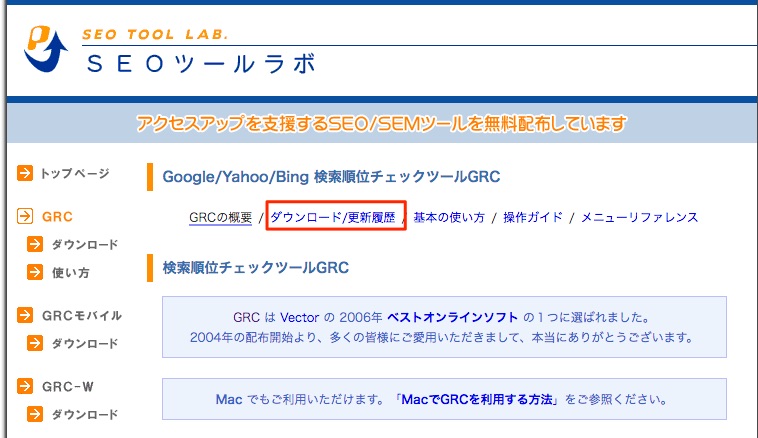
ダウンロードをクリック。
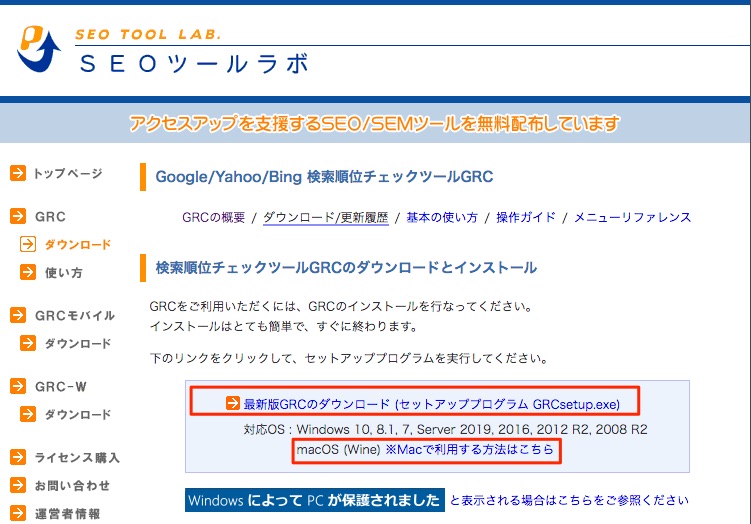
Windowsの場合は、最新版GRCのダウンロードのところをクリックします。
OSがMacの場合
Macの場合は、Wineをインストールする必要がありますので、※Macで利用する方法はこちらをクリック。
上記リンクページを開いてMac OS バージョンとWine バージョンの表を見て自分のMacのバージョンのところを見てください。
例えば自分の場合は、「macOS 10.13 High Sierra」ですので、Wine Stable 2.0 とWine Stable 3.0が該当します。
上記リンクページの手順通りに、WINEをインストールしてからGRCをインストールします。
GRC開く
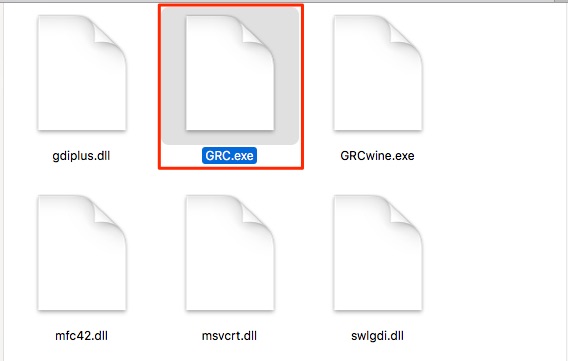
GRC.exeを開くと検索できる順位が画像のように表示されます。
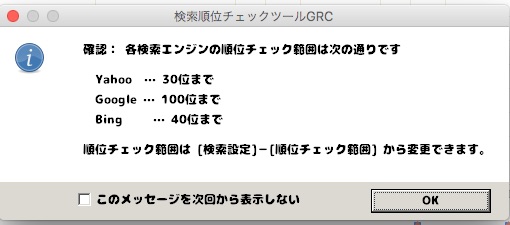
順位がわかる
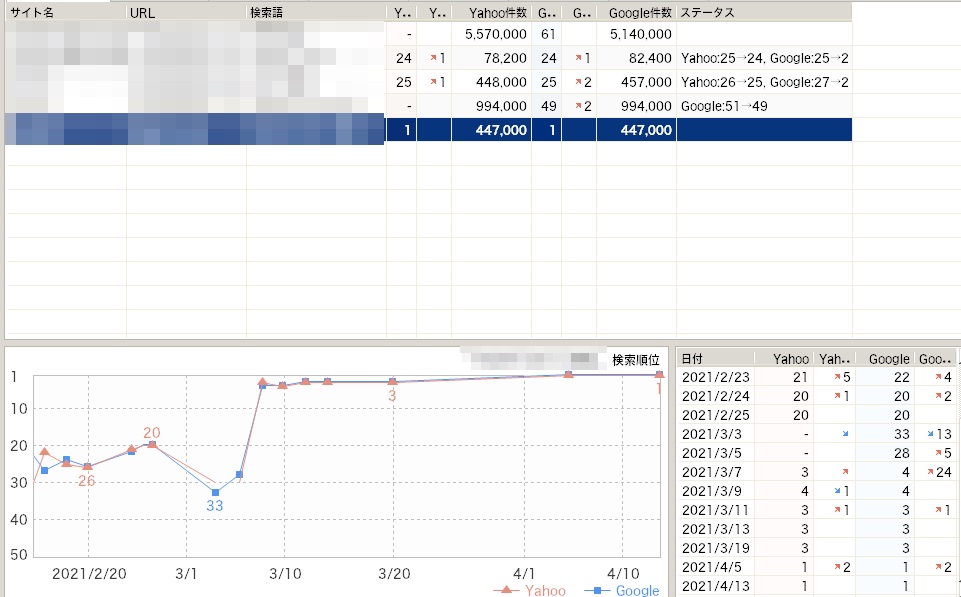
設定しておけば、このように順位を追うことが可能です。
設定方法
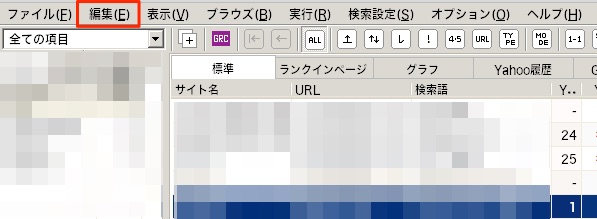
編集→項目新規追加とクリック。
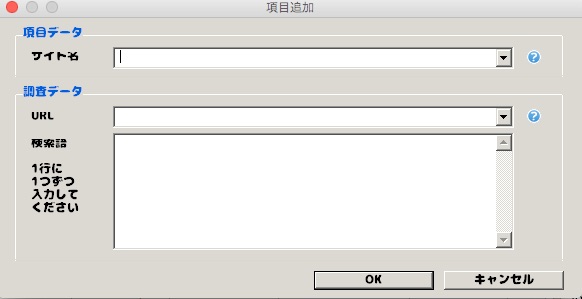
- サイト名
- URL
- 検索キーワード
を記入しOKをクリック。
設定した翌日、実行→順位チェック実行をクリックすると順位が表示されます。
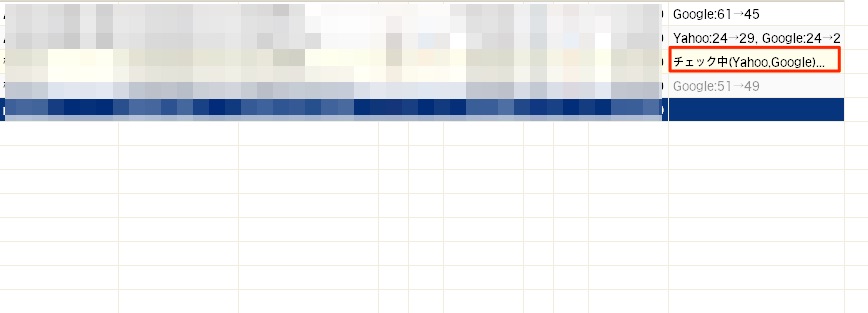
GRC無料版と有料版の違い

CRCには無料版と有料版があります。
この2つの違いを見ていきましょう。
GRC無料版
GRC無料版では、キーワード10こまで順位を追うことが可能です。
記事数少ない間は無料版で使い方をあれこれ試してなれるようにするといいですね。
執筆した記事数が増えてくると、10では全然足りなくなりますので、有料版に移行するようにしましょう。
GRC有料版
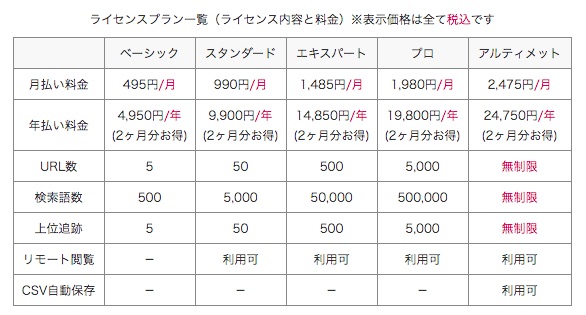
GRC有料版は5つの種類があります。
自分が記事を入れているブログ数が5つまでならベーシックでOKです。
[char no=”4″ char=”@天”]ブログ数や追いかけたいキーワード数によってプランを選ぶと良いでしょう。[/char]順位チェックをすると実力がわかる

自分の書いた記事が、現在何位なのかを把握することで、SEOライティングの実力がわかります。
圏外の場合は、順位が空白になりますので全然SEOライティングができていないことが目に見えて理解できます。
WEBライターとして、本気でやっていこうと思うのであれば、順位はしっかり追うようにしましょう。
記事に狙っているキーワードや共起語がしっかり入っていて、オリジナルの記事であれば、順位も上位になります。
書いてすぐに順位が上がるかどうかは、記事を入れているブログの状態にもよりますが、記事を上げて3ヶ月見ていると、だいたい順位がわかりますね。
ただ、Googleが何らかのアップデートを行ったあとはしばらく順位が変動します。
ここら辺も、毎日順位チェックをしていれば慣れてきます。
まとめ
今回は簡単に順位を追うことができるツールGRCを簡単に説明しました。
有料版でもっと高性能のツールもありますが、最初はGRCで順位を追う習慣を身につければ良いと思います。
WEBライターで稼げるようになってきたら、セムラッシュを使って分析するのがおすすめです。
セムラッシュについては、そのうちご紹介しますね。
まずは、無料からスタートして順位チェックを習慣にしていきましょう。
[char no=”7″ char=”@天”]順位を追うだけでなく、SEOライティングもしっかりと身につけて、ライティングスキルをアップしていくと単価の交渉もできるようになりますので、自分の実力を見える化してチェックしてくださいね。[/char]








コメント